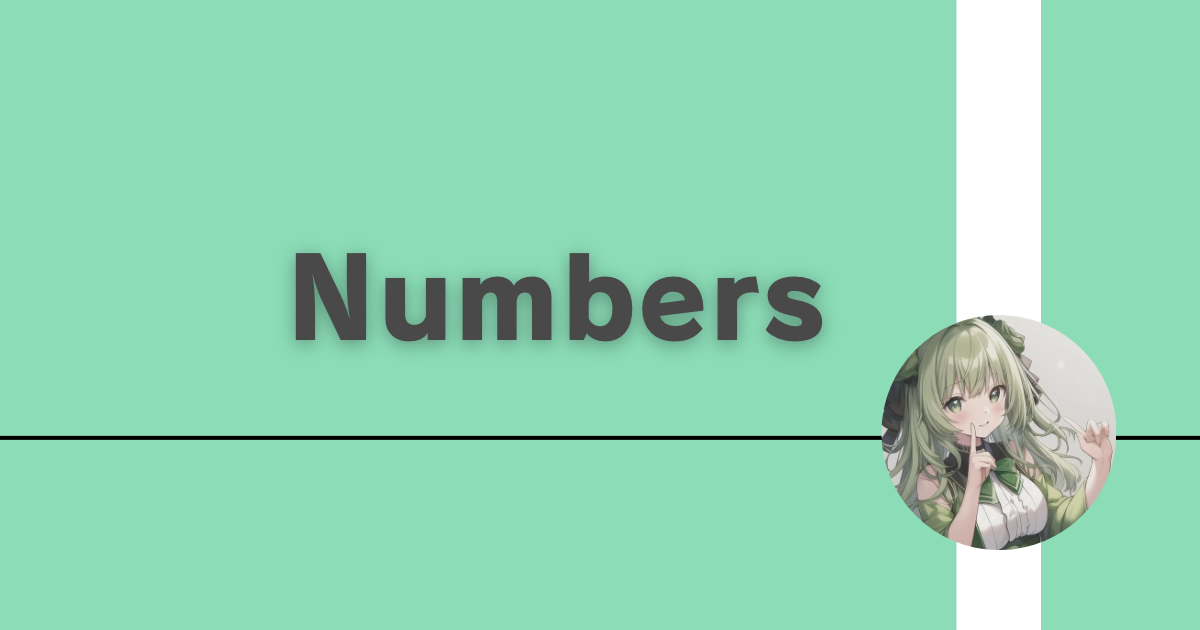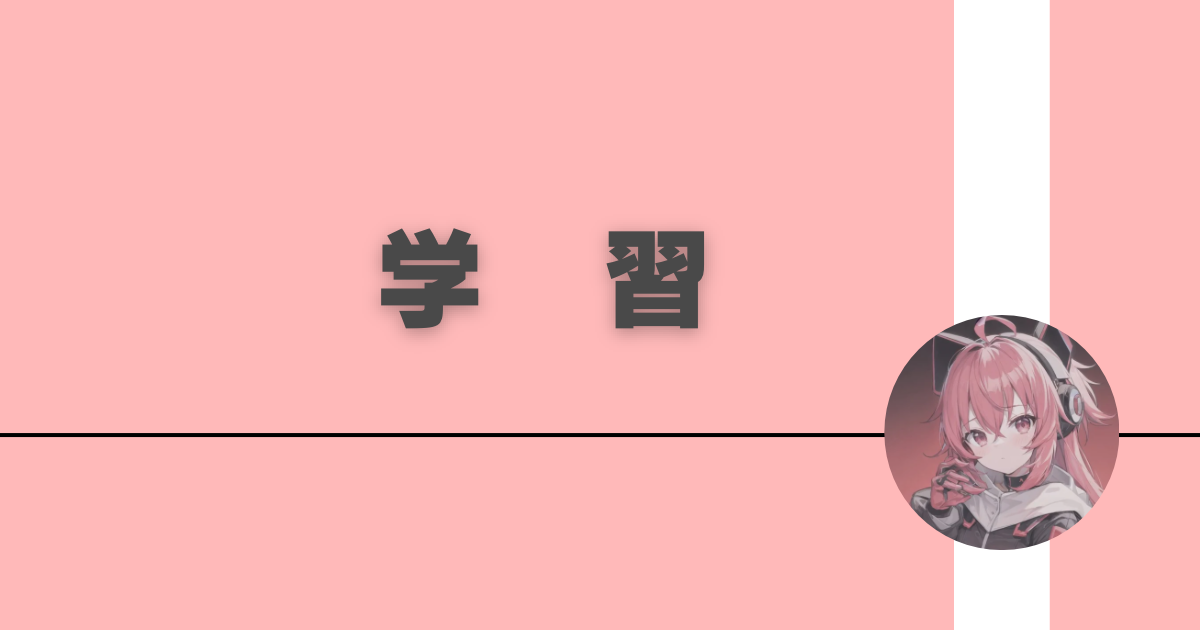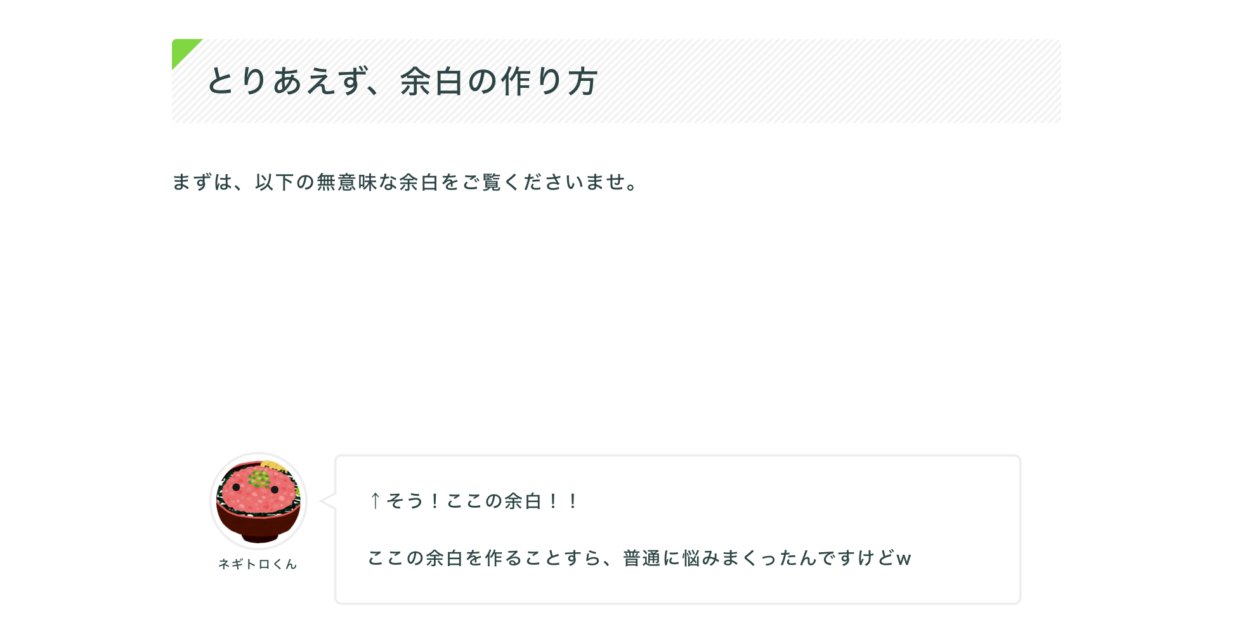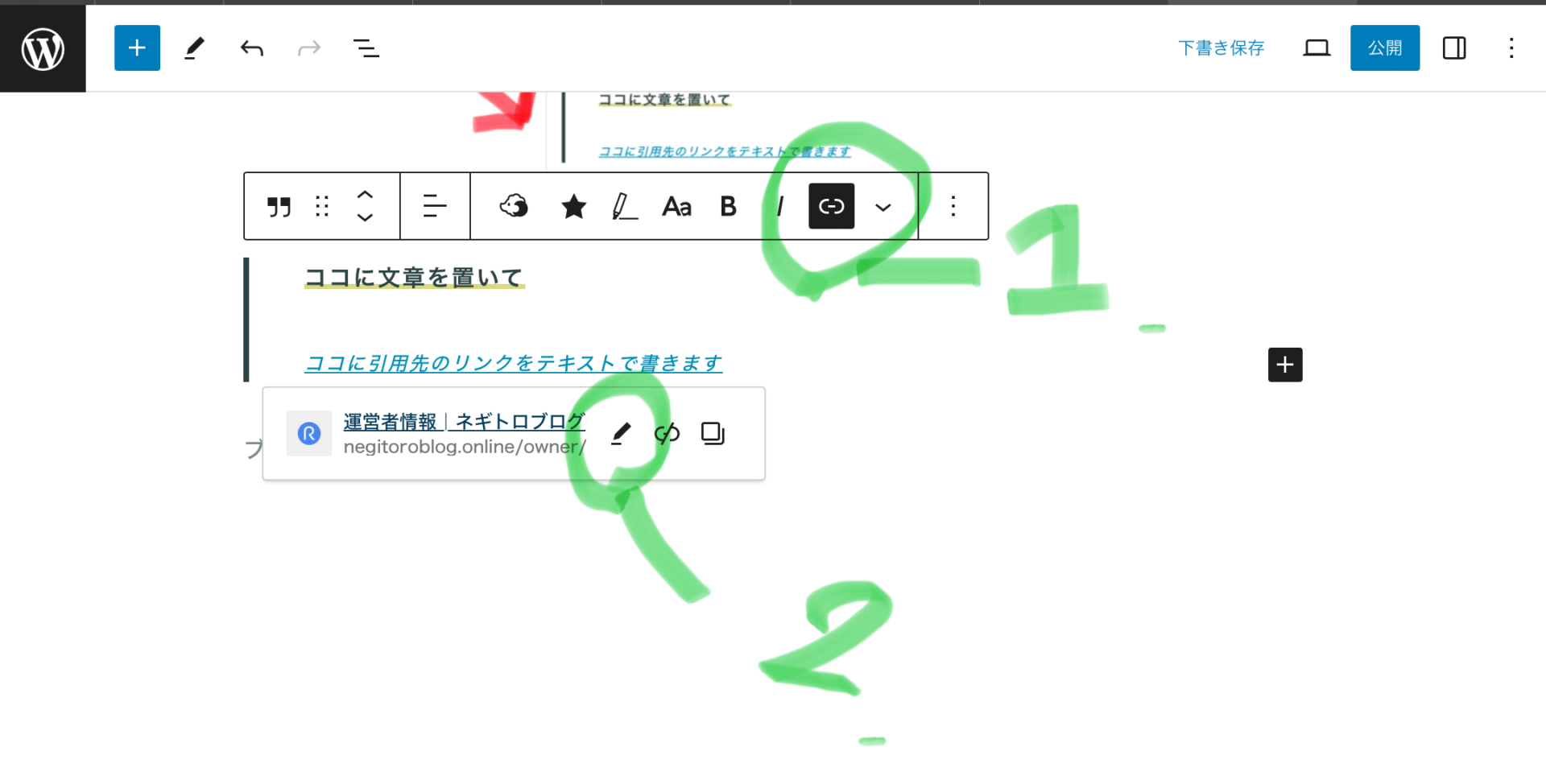【iPad×WordPress】カーソルが出ない?ブログが書けなくてどう対処する?

ワードプレスを使ったブログをしている中で
カーソルがうまく出てこず、ストレスを抱えていませんか?
この症状に対しては
ページを更新したり、エディターを切り替えたりする2つの方法で、簡単に解決できます。
ただ、根本的な解決には辿り着けなかった為、一時的な解決策であることに
ご理解頂ければと思っています。
そして、この記事では
非エンジニアですが、AIに助けてもらいながら、問題の原因を探ってみた
その過程と、対処法についてまとめてあります。
.png)
iPadの開発者モードでコードを覗いてみたのですが、
それでも残念ながら、原因は特定できませんでした。
- 日中13時間労働(ガチ社畜)しつつ、2024年の5月にブログスタート
- iPadを使い、独学で簿記3級を3ヶ月、2級を7ヶ月で合格
- 個人事業主歴:7年目
現在はやりたかったことに、iPadと簿記を活かしています
(現在:iPadメインで、ブログを運営中)
まずこの問題は、WordPressの編集画面とiPadのOS間で
何らかの干渉が起きている可能性があると仮説立てていました。
カーソルバグを解決する中で、ひとまず見つかった対処法が以下の2つの方法。
対処法① ページを再読み込みする
まずは、リロードを試みるのが手軽な解決策。
多くの場合、ページを再読み込みするだけでカーソルは再び表示されます。

リロードのショートカットは、
「 ⌘ + R 」です。覚えておくと非常に便利ですよ〜
外付けキーボードがない場合は、ブラウザのアドレスバーの横にある
更新ボタンをタップするだけでもOK。

対処法② エディタを切り替える
もう1つの方法として、エディターを切り替えるやり方もおすすめです。
キーボードがない場合や、もっと時短したい方向けのやり方となります。
下記に画像をお示しさせていただきますので、参考にしてみてくださいね〜
.png)
筆者は、エディターを切り替える方法で、その都度なおしています。
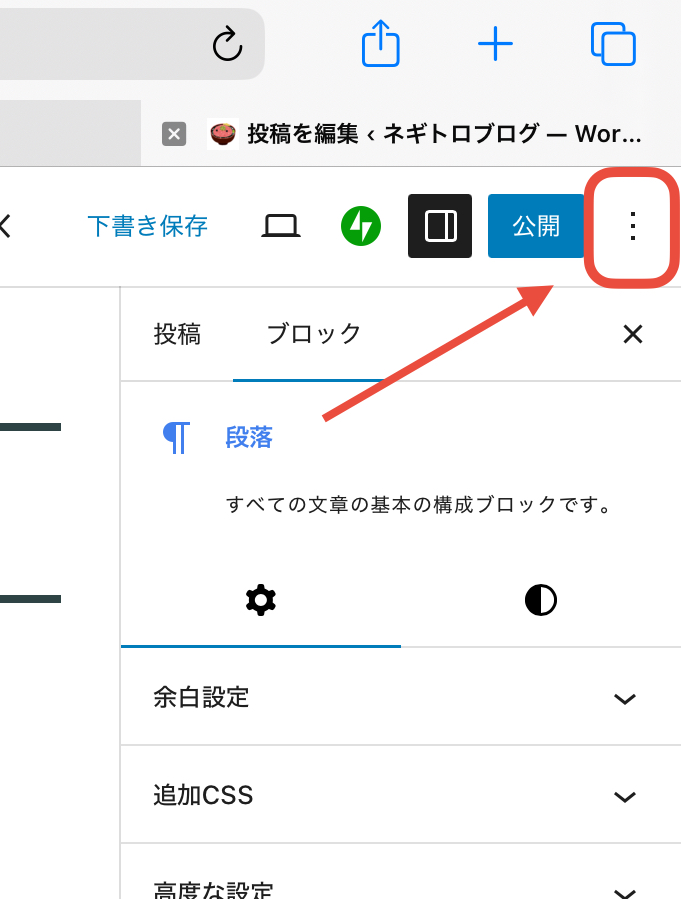
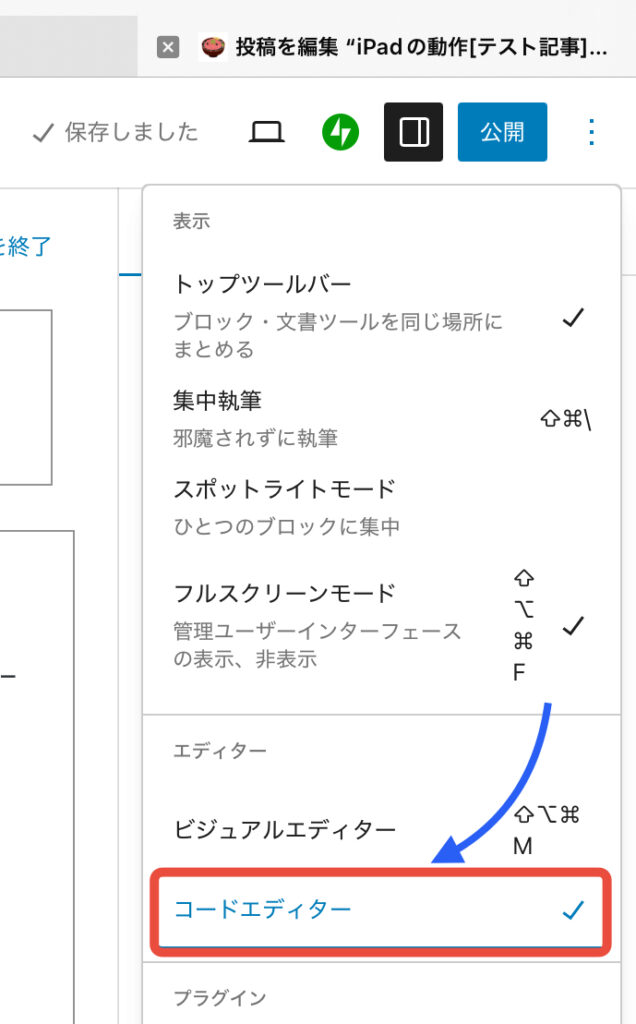
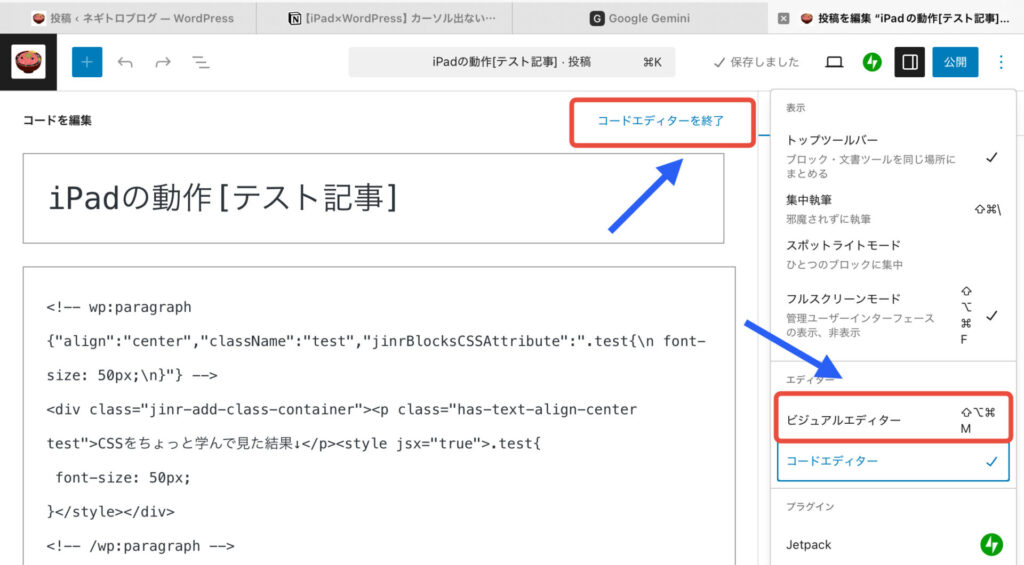

根本的ではありませんが、カーソルを普段の状態に戻せますよ〜!

自身の環境は、iPadがメインですので素直に、iPadのOSが問題だと予想しています。
と言うのも、自身のMac Book Air(M3)では同じ現象が発生しない為です。
そして、カーソル非表示バグの再現方法としては
ブロックや画像のような、要素をタップしてると低確率で
唐突に発生する事象のようです。

正直、この記事では可能性を絞りきれてませんので、
まだまだ検証の余地があるとは思っています。
他の要因の可能性は?
キャッシュや、プラグインによる問題など、いっぱいあると思います。
それらの原因と対処法は、AIや検索で出てくるものが考えられますので
この場では、割愛させていただきます。
加えて、対処法があるなら深追いするべきではない、と思ったからです。
.png)
筆者のケースでは、検索して拾える先人の知恵を頼りにしても
ダメだったので、思い切ってコンソールを覗きにいってます。
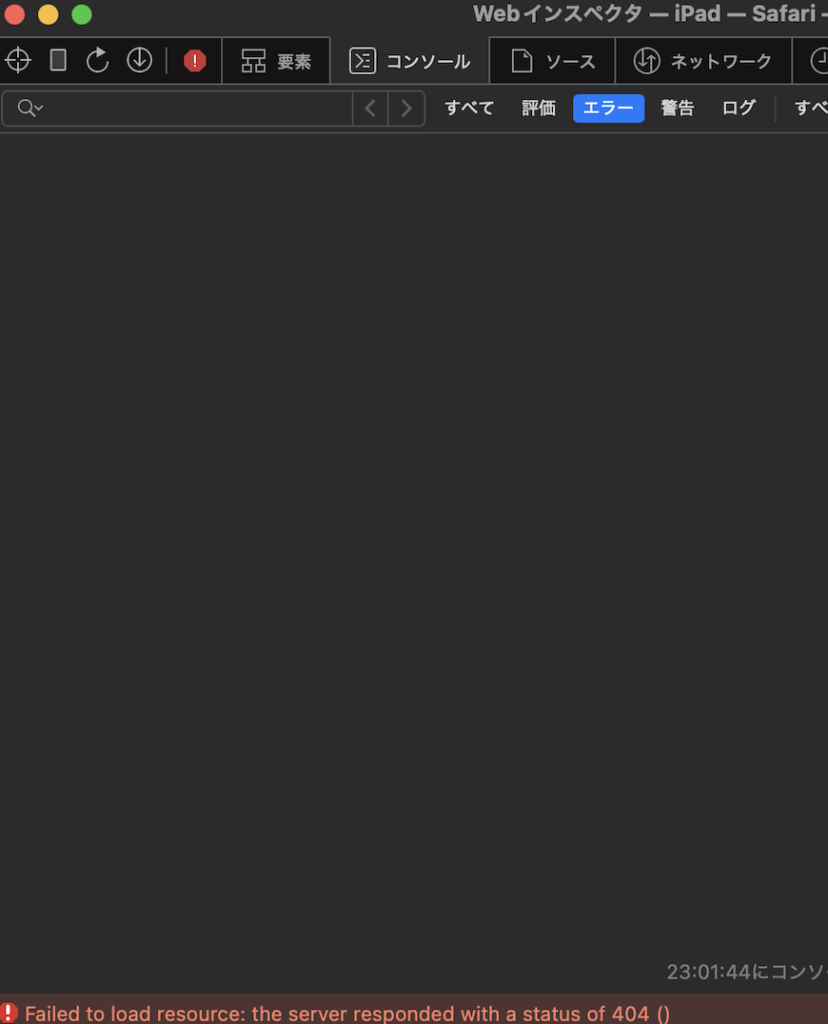
画像では「404 Not Found」というエラーが出ていますが
読み込みに失敗している拡張子が「ソースマップ」という場所であったため
カーソルとは関係なさそうだなぁって感じではありました。
ともあれ、これ以上の原因の追求は、浅いプログラミング知識では
AIとの対話も厳しく感じた為、おとなしく撤退することに。

ひそかにプログラミングを学んでいたのにね…。
このデバッグ作業には、ざっくり学んでいた
プログラミング知識が活かせたなぁ、とは思います。
この場で、知識を体系的に学べたProgateさんを敬意をもって、ご紹介させてください。
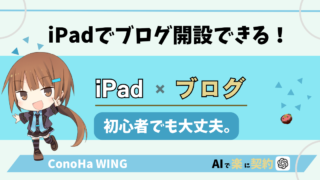
iPadでのコンソール確認は、通常ではできなくなっています。
このコンソール(バグのヒントを探せる場所)は、
ブラウザに搭載された「裏側を見る窓」で、JavaScriptのエラーや警告、
ネットワークの失敗、開発者が埋め込んだログメッセージなどを確認できます。
iPadではどうやって見るの?
MacとiPadをUSB接続したのち、PC側で
Safariの開発者モードを確認することができます。
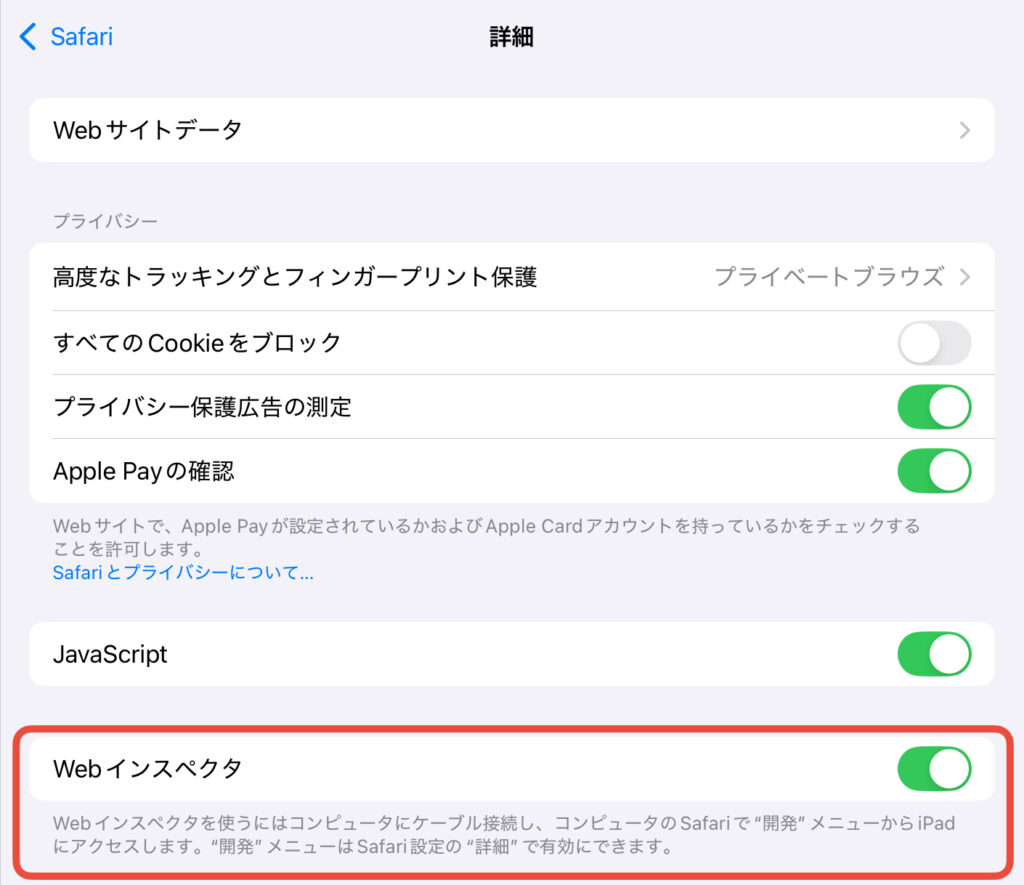
調べながら、Webインスペクタをオンにしてあれこれやったのですが、
正直、複雑すぎて下手に触るもんではないと痛感しました(泣)
.png)
余談ですが、コードを読める方は
このコンソールから情報をとったりしているそうです。
この記事では、カーソル非表示バグが起きてしまう方に向けて
簡単に解決できる対処法を、2つご紹介させていただきました。
ここまでのことをまとめますと、以下になります。
.png)
今回の問題は、根本的な原因にたどりつけませんでしたが、
この2つの方法を覚えておけば、ストレスなく執筆を続けられます。

iPadでのブログ執筆は便利なんですが、専門性を上げていくと
PCが必要になる事実を、しっかり受け止めなきゃいけませんね⋯!
ここまでお付き合い頂きまして、ありがとうございました!
引き続き、あなたの豊かな時間をお過ごしくださいませ〜
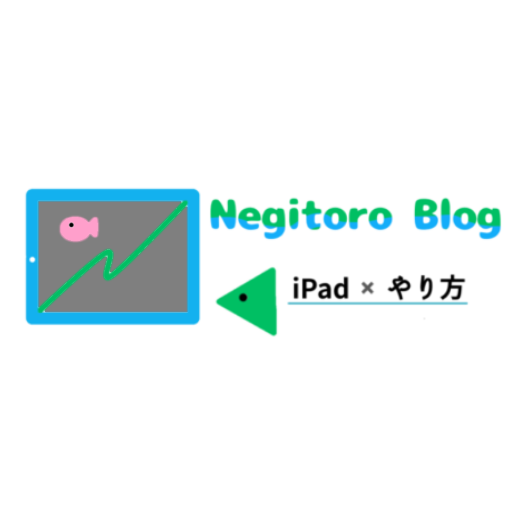
-150x150.png)